
iso电脑系统安装,轻松掌握安装步骤
时间:2024-10-26 来源:网络 人气:
ISO电脑系统安装指南:轻松掌握安装步骤

一、了解ISO文件
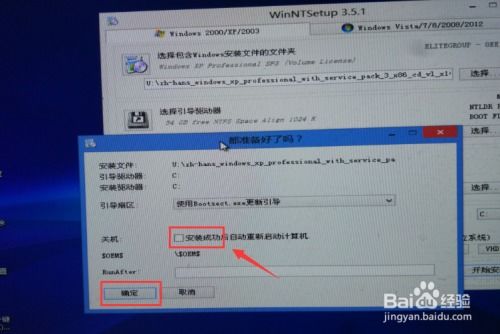
ISO文件是一种磁盘镜像文件,可以模拟光盘的内容。它包含了操作系统安装所需的全部文件,可以方便地复制到U盘或硬盘上,用于安装系统。
二、准备安装环境

在开始安装之前,请确保您的电脑满足以下条件:
电脑能够正常开机,且硬盘空间充足。
下载所需的ISO文件,并确保其完整性和安全性。
准备一个U盘或硬盘,用于存放ISO文件和安装系统。
三、制作启动U盘

使用U盘安装系统需要制作启动U盘。以下以Windows为例,介绍制作启动U盘的步骤:
下载并安装U盘启动制作工具,如大白菜U盘启动盘制作工具。
将U盘插入电脑,运行制作工具。
选择ISO文件路径,点击“制作启动盘”按钮。
等待制作完成,取出U盘。
四、启动电脑并安装系统

将制作好的启动U盘插入电脑,按照以下步骤安装系统:
开机时按下电脑启动键(如F2、F10等),进入BIOS设置。
将启动顺序设置为U盘启动。
保存设置并退出BIOS。
电脑从U盘启动,进入系统安装界面。
按照提示进行分区、选择安装位置等操作。
等待安装完成,重启电脑。
五、安装完成后注意事项
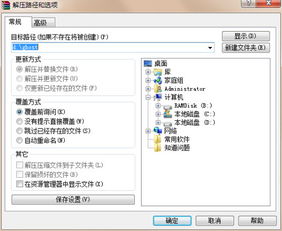
系统安装完成后,请注意以下事项:
安装驱动程序:根据电脑型号和硬件配置,安装相应的驱动程序。
安装杀毒软件:保护电脑安全,防止病毒入侵。
备份重要数据:定期备份重要数据,以防数据丢失。
使用ISO文件安装电脑系统是一种简单、方便的方法。通过本文的介绍,相信您已经掌握了安装步骤。在安装过程中,请仔细阅读提示,确保系统安装顺利。祝您使用愉快!
相关推荐
教程资讯
教程资讯排行













